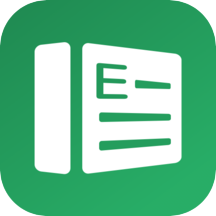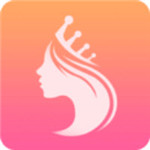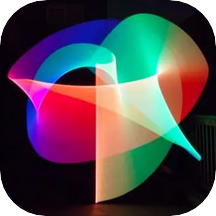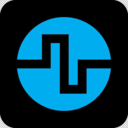Excel如何计算复合增长率
来源: 吾爱经验软件园 编辑:BT手游 更新:2018-08-21 13:03:07
Excel如何计算复合增长率?其实并不难,下面我来带给大家Excel中计算复合年增长率(CAGR)的方法。
方法1:在Excel中计算复合增长率
要在Excel中计算复合增长率,最基本的公式为:=((结束值/起始值)^(1 /期间)-1。我们可以轻松应用公式来计算复合增长率
步骤1:首先,我们选择一个空白单元格,例如C6,在其中输入公式=(B11 / B2)^(1 /(10-1)) - 1,然后按Enter键;参考下图
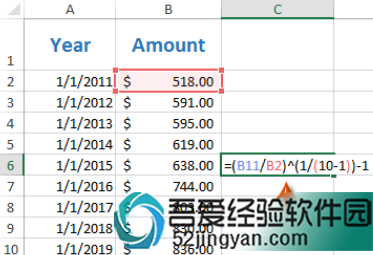
注意:在公式中=(B11 / B2)^(1 /(10-1)) - 1,B11是具有结束值的单元格,B2是具有起始值的单元格,10-1是起始值和结束值之间的时间段,我们可以直接照搬这套公式,直接计算复合增长率即可。
方法2:使用Excel中的XIRR函数计算复合增长率
还有一种方法就是使用XIRR功能可以帮助我们轻松地在Excel中计算复合年增长率,也可以计算复合年增长率。
步骤1:首先,我们需要创建一个包含起始值和结束值的新表,参考下图:
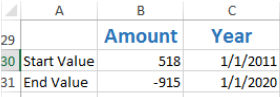
步骤2:接下来,选择此表下方的空白单元格,在其中输入公式 = XIRR(B30:B31,C30:C31),然后按Enter键。
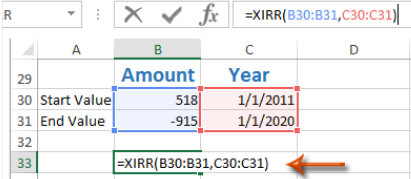
步骤3:要将结果更改为百分比格式,请选择具有此XIRR功能的单元格,单击 “ 主页”选项卡上的“ 百分比样式”按钮,然后单击“ 增加十进制”按钮 或“ 减少十进制”按钮更改其小数位。参考下图:
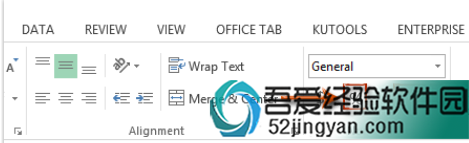
最后,就可以计算出我们想要的复合增长率了,是不是很简单。
欢迎玩家到【 】查看最新变态版手游攻略,只需要在百度输入【 】就可以浏览最新上线送满vip的变态手游攻略了,更多有关手游的攻略和资讯,敬请关注玩的好手游网!